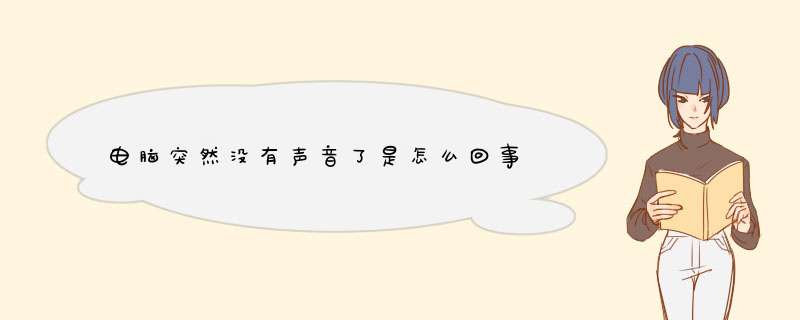
电脑突然没有声音了可能的原因包括但不限于:误 *** 作导致电脑扬声器被静音;电脑声卡驱动损坏或与系统不兼容;音频线与声卡松动或掉落等等。可尝试以下方法进行排查和修复:
一、工具/原料:
华为 Matebook 14,Windows 10 系统、音箱、音频线、声卡。
二、具体步骤:
1、首先检查电脑扬声器是否被静音,也就是查看任务栏右下角的喇叭图标是否有叉。如果是静音的话,将扬声器的音量调至适中的位置即可。
2、右键点击“此电脑”选择属性,然后点击“设备管理器”选项,查看“音频输入输出”是否呈现问号或感叹号。如果呈现问号或感叹号,说明声卡驱动与当前系统不兼容,到该声卡的官网下载最新版的驱动程序重装即可。
3、如果通过上述步骤依然没有解决这个问题,那么检查一下音箱的音频线与声卡是否连接正常,可尝试重新拔插一下。
一般处理电脑故障都是先软件后硬件的。如果您的电脑没有声音请尝试以下解决办法检查声卡、连接线,以及音箱等设备是否连接正常。如果是中了病毒,就应该运行杀毒软件进行全面杀毒。点击设备管理器,看声卡前面是否有叹号或者问号的图标,如果有说明声卡驱动没安装好,那么要安装声卡驱动。
很多时候,电脑会各种原因的没有声音,具体原因主要分为软件问题和硬件问题,软件问题包括静音病毒、声卡驱动等,硬件问题包括接口、耳机等问题。电脑没有声音怎么办下文是为大家提供的电脑没声音的处理方法,希望对大家有帮助!更多实用小知识请关注!
电脑没有声音怎么办
一般处理电脑故障我们都是先软件后硬件的。如果您的电脑没有声音请尝试以下解决办法,一般是可以解决的。
方法一:检查声音控制图标
如果电脑没声音,请先检查电脑桌面右下脚任务栏里是否有声音控制图标,如下图:
如上图,如果有这个图标说明声卡安装在电脑上是没有问题的,然后用鼠标左键单击这个声音控制图标,会出现声音音量调节开关控制窗口,查看是不是将音量调节到最低,是不是勾选了静音,以前帮不少新手朋友处理电脑没声音的时候很多都是要么将声音调到了最低,要么是勾选了静音,导致了电脑没声音,这是新手朋友们经常会犯的低级错误。
如果电脑桌面上找不到上面的音量控制图标,可能是驱动问题,驱动问题看下面就知道怎么决绝了,有的是没显示出来,让它显示出来的办法如下:
如果任务栏右侧无“小喇叭”,进入开始---设置--“控制面板--声音和音频设备”命令,打开“声音和音频设备属性”对话框,如下图:
如上图,把√ 打上之后点确定桌面右下脚任务栏里就会有声音图标了,再检查下,音量是否调好和是否点了静音,休正之后电脑一般就有声音了。
也可以在此对话框中单击“声音”选项卡,然后在“程序事件”栏中单击其中一个程序事件(如程序出错),再选一个声音种类,然后看右边的“预览”按钮是否为黑色。如果为黑色,则声卡正常,故障原因可能是系统音量太小,或设置了静音,或音箱故障。
其它原因:如果“设备管理器”窗口中没有声卡选项,且声卡是集成声卡,接着重启电脑,进入BIOS程序。然后检查BIOS中周边设备选项是否设置为“Disabled”,如果是,将其更改为“Enable”即可。如果此项设置我“Enable”,则可能是主板声卡电路损坏,维修声卡电路即可。只能拿去维修了。
方法二:检查硬件是否有问题
电脑没声音请先检查你的音箱或耳迈是否有问题,是否将音箱或耳迈音频线与电脑连接良好,接口是否插对了。
以前发现有朋友使用音箱或耳迈的时候因为将音频线与电脑连接导致没声音的,这也是很低级的错误,都没信号连接到音箱又怎么能有声音有的是直接接到电脑的话筒接口去了,看了都觉得好笑,电脑接口那有一个是音频接口还有一个是话筒的,大家一定要自己看,上面有图标,很明显,完全菜鸟不懂的可以问身边的人和看说明书比什么都强,如果以前电脑有声音现在没声音了检查耳迈或音箱是否损坏,可以拿个好的试试。
还要注意一点的是,一般台式电脑机都会有2对音频接口,分布在机箱前面与后面,所以如果前面的接口没用可以试试后面的插口。因为有的电脑安装人员可能会忘记了接主机前面的插口信号线到主板。这点笔者也遇到过很多这种情况的。
方法三:查看电脑声卡驱动是否安装正常
以前经常遇到电脑系统重装后导致电脑没声音的情况,这种情况多数是电脑声卡驱动没装好或不兼容导致的,解决办法是找到电脑声卡对应的驱动程序安装即可。如何查找是不是电脑声卡驱动安装不正常呢我们可以进入 我的电脑 --- 右键 ---选择 --- 属性 -- 硬件 -- 设备管理器 如下图:
点击设备管理器进入如下电脑硬件驱动情况查看,如下图。
如上图是声卡安装驱动正常的截图,声卡驱动安装有问题的截图是这样的,声卡设备上有感叹号!如下:
如果声卡驱动中有感叹号,说明当前系统中的硬件驱动没有满足电脑的驱动,解决办法可以是重新换个系统,当然这个没必要只要找到电脑声卡型号,直接百度一下找到驱动安装即可,如何查看自己电脑的声卡硬件型号呢方法有和多,这里介绍几种简单的方法:
方法A开始-- 运行--输入:dxdiag命令--确定,就可以打开Direct X硬件诊断工具,之后选择-声音,就可以看到声卡型号了。如下图:
方法B单击上图中所示的感叹号,点击重新安装驱动---选择从列表安装---选择下载声卡的路径--后面一路确定就完成安装了。新手朋友建议使用下面方法,下载一个“驱动精灵”软件,在软件中 *** 作直接安装非常的方便。这样的软件有很多,比如360管家等软件都可以。
一般处理电脑故障都是先软件后硬件的。如果您的电脑没有声音请尝试以下解决办法检查声卡、连接线,以及音箱等设备是否连接正常。如果是中了病毒,就应该运行杀毒软件进行全面杀毒。点击设备管理器,看声卡前面是否有叹号或者问号的图标,如果有说明声卡驱动没安装好,那么要安装声卡驱动。1 电脑显示器怎么没有声音
一、声卡控制面板设置 (部分声卡都会有这方便的问题,如:Realtek、via)
打开音频管理器——点击右侧插孔设置——勾选禁用前面板插孔检测——点击确定即可。
二、设备管理器声卡被禁用
打开计算机——点击管理——点击设备管理器——查看声音、视频和游戏控制器。检查声卡在设备管理器中有没有被禁用。
解决方法:右键点击声卡查看,如果已被禁用则会有“启用”选项,点击启用即可。
三、声卡驱动安装不成功。
使用电脑管家更新下驱动就可以了。
1、打开腾讯电脑管家,点击“工具箱”。
2、在工具箱里找到“硬件检测”。
3、在硬件检测里点击“驱动安装”。
4、可以看到“安装状态”,如果是未安装可以直接点击安装。
2 电脑接hdmi到显示器没声音怎么办
当电脑HDMI接口插上HDMI外界显示设备后电脑就没声音了
解决办法:只要在设备管理器中禁用掉显卡的声音设备就可以了
使用HDMI接口连接了显示器后没声音,原因就是HDMI接口是包含音频+视频两种信号的接口。当电脑的HDMI接口被使用时,系统就会默认从HDMI设备输出声音信号了,而此时如果HDMI设备没有声音播放过功能(比如不带喇叭的HDMI液晶显示器),电脑就没声音了!
解决办法:解决电脑故障也是本着先软后硬的原则。设备管理器中“声音、视频和游戏控制器”栏目下有两个设备,分别是“AMD High Definition Audio ”(根据使用显卡和处理器的不同,前面的AMD可能是intel或英伟达等)和“High Definition Audio ”
只要将其中的带有AMD High Definition Audio(电脑上前面可能不是AMD字样,这个会根据电脑提供显示芯片的不同而不同)将其禁用之后即可解决电脑连接HDMI显示器后没声音的问题。如果无法确定到底是哪一个或者和所描述的有所出入,可以插上音响,放出声音,一个个禁用测试,利用排除法最终来解决问题。
禁用方法:在设备上点击右键,然后选择“禁用”即可
3 笔记本外接显示器后没有声音怎么办
如果使用VGA视频线,是不会出现这种情况的;而使用HDMI高清视频线时,默认会将图像和声音都传输给外接显示设备,比如电视机。此时,如果电视机没有打开声音,则笔记本播放不出声音。解决方法:
1 检查外接显示器是否具备播放声音功能;
2 如只想让笔记本播放声音,以win8系统为例,按下列方法 *** 作:
a 打开控制面板,选择“硬件和声音”
b 选择声音中的“管理音频设备”
c 将“扬声器和听筒”设为默认设备。
此时,电脑不再将音频传输给HDMI设备播放,笔记本声音恢复正常。
4 笔记本电脑外接显示器后没声音,请问怎么调整设置
1 检查外接显示器是否具备播放声音功能;
2 如只想让笔记本播放声音,以win8系统为例,按下列方法 *** 作:
a 打开控制面板,选择“硬件和声音”
b 选择声音中的“管理音频设备”
c 将“扬声器和听筒”设为默认设备。
此时,电脑不再将音频传输给HDMI设备播放,笔记本声音恢复正常。
扩展资料:
液晶即液态晶体,是一种很特殊的物质。它既像液体一样能流动,又具有晶体的某些光学性质。液晶于1888年由奥地利植物学者Reinitzer发现,是一种介于固体与液体之间,具有规则性分子排列的有机化合物,液晶分子的排列有一定顺序,且这种顺序对外界条件,诸如温度、电磁场的变化十分敏感。在电场的作用下,液晶分子的排列会发生变化,从而影响到它的光学性质,这种现象称为电光效应。
通常在两片玻璃基板上装有配向膜,液晶会沿着沟槽配向,由于玻璃基板配向沟槽偏离90°,液晶中的分子在同一平面内就像百叶窗一样一条一条整齐排列,而分子的向列从一个液面到另一个液面过渡时会逐渐扭转90°,也就是说两层分子的排列的相位相差90°。
一般最常用的液晶型式为向列(nem 不同种类的显示器 atic)液晶,分子形状为细长棒形,长宽约1-10nm(1nm=10Am),在不同电流电场作用下,液晶分子会做规则旋转90度排列,产生透光度的差别,如此在电源开和关的作用下产生明暗的区别,以此原理控制每个像素,便可构成所需图像。没声音
1、检查声卡、连接线,以及音箱等设备是否连接正常;运行杀毒软件进行杀毒;
2、右击“我的电脑”----“属性”---“硬件”----“设备管理器”,打开“声音、视频和游戏控制器”有无问题,即看前面有没有出现黄舌的“ ” 如有,重新安装这个设备的驱动程序进行解决;
3、有声音但不见小喇叭时,打开控制面板----声音和视频设备----音量,在“将音量图标放入任务栏”前打上对号;
4、无声音又无小喇叭时,打开控制面板----添加与删除程序----添加删除Windows组件,在“附件和工具”前打对号,点击“下一步”,然后,关机重启,系统会提示安装新硬件,按照提示进行安装即可;
5、卸载声卡驱动程序,重新进行安装或升级声频驱动程序;
6、当安装声卡驱动程序时出现“找不着AC晶片”提示,有可能是电脑中毒,或者因违规 *** 作误删了声卡驱动程序,抑或是内部软件冲突 解决的办法是重装系统和驱动程序;
7、干脆不予理睬,关机后等待一段时间后再重新开机,有时声音问题会自行解决 不妨你可以试;
8、开始—控制面板—声音和音频设备—声音,看看是不是调成无声的了,然后选windows默认;
9、点击开始-运行,输入regedit,回车,这就打开了注册表,点几HKEY-CURRENT-USER,再点击其中的ControlPanel项,再击其下的Sound中的Beep将它的值由No改为Yes重启,是不是又听见久违了的开关机声音了;
10、把原来的帐户删除了,创建一个新的帐户,这样开关机就有声音了,可能是用户配置文件出错造成的问题,可以先开启来宾用户guest,重起试试看下有没有开关机声音,如果有的话就可以用上面的方法了,先要创建一个管理员帐户,然后就点击你这个出问题的帐户,然后按着提示就可以删除了,在删除的过程中它还会提示是否要保留原来帐户的文件,在删除的时候最好要备份收藏夹,还有开始菜单里的安装软件创建的文件夹,搞定后再把它们复制过去就可以了。电脑没有声音的原因可能是硬件问题或软件问题。
硬件问题包括声卡损坏、连接线不正确等1,而软件问题则可能是病毒木马或网页音频关闭等2。解决方法包括检查设备连接是否正常、运行杀毒软件进行全面杀毒、重新安装声卡驱动程序等3。如果以上方法都无法解决问题,建议寻求专业人士的帮助。
电脑没声音的原因有很多,基础的问题可以自己解决。如果是硬件的问题,就需要去专业的店里进行维修。可以先检查电脑是否静音了,或者有没有插上耳机。如果是在插上耳机的情况下,可以把耳机拨掉看看是否有声音。
1是否设置了静音?查看电脑右下角声音图标是否为静音状态。若是,请点击它并调节音量后尝试。
2若外接耳机,耳机声音正常。请恢复BIOS默认设置。
3若外接耳机,耳机也没有声音,可以重新安装声卡驱动尝试下
欢迎分享,转载请注明来源:内存溢出

 微信扫一扫
微信扫一扫
 支付宝扫一扫
支付宝扫一扫
评论列表(0条)